3 veidi, kā sinhronizēt Outlook kalendāru ar iPhone
Kopš pirms divām dienām es nevaru sinhronizēt kontaktpersonas unKalendāra dati manā Microsoft Outlook ar iPhone 6s. Nevar arī sinhronizēt grāmatzīmes. Ir ziņojums: "Lai sinhronizētu kalendārus, ir jāinstalē Microsoft Outlook. Mana MS Outlook ir instalēta, un es neko neesmu mainījis."
Outlook ir e-pasta pakalpojums, ko izstrādājusiMicrosoft un neatņemama MS darba komplekta sastāvdaļa, kas lietotājiem ļauj efektīvi pārvaldīt kalendāru, e-pastus un kontaktus. Tas ir ļoti populārs pat citu platformu lietotāju vidū, ieskaitot iOS lietotājus. Tam ir lieliska funkcionalitāte, kas lietotājiem ļauj sinhronizēt kalendāra notikumus ar citām ierīcēm. Daži iPhone īpašnieki nezina par šo funkcionalitāti; citi, kaut arī apzinās, ir tumsā attiecībā uz tā iestatīšanu un izmantošanu. Šī raksta mērķis ir dezinficēt procedūru. Mēs izskaidrojam sīkāk par kā sinhronizēt perspektīvo kalendāru ar.
- 1. ceļš. Pārsūtiet Outlook kalendāru, izmantojot iPhone, izmantojot iTunes
- Sinhronizēt Outlook kalendāru ar iPhone, izmantojot iCloud
- 3. ceļš. Pievienojiet Outlook kalendāru iPhone pasta lietotnei
- Papildu padoms: kā iPhone tālrunī atgūt pazudušo kalendāru
1. ceļš. Pārsūtiet Outlook kalendāru, izmantojot iPhone, izmantojot iTunes
iTunes ir lielisks rīks, kas lietotājiem to ļaujpārvaldīt viņu iPhone un citas iOS ierīces. Izmantojot to, lietotāji var arī dublēt un atjaunot savas ierīces, kad rodas programmatūras problēmas. Lai pievienotu Outlook kalendāru iPhone, sāciet, izmantojot iTunes, kā aprakstīts zemāk sniegtajā procedūrā.
1. darbība: Savienojiet savu iPhone ar datoru (Mac vai PC), izmantojot OEM USB kabeli, t.i., USB kabeli, kas bija pievienots jūsu ierīcei. (iTunes vajadzētu darboties automātiski. Ja nē, palaidiet to, noklikšķinot uz ikonas izvēlne Sākt (Windows) vai Palaišanas bloks (Mac).
2. darbība: zem ierīces iTunes saskarnes kreisajā rūtī noklikšķiniet uz iPhone un noklikšķiniet uz Informācija cilne.
3. darbība: sadaļā Kalendārs noklikšķiniet uz Sinhronizēt kalendārus arun pēc tam atlasiet Outlook.
4. darbība: izvēlieties vienu no divām iespējām: Visi kalendāri sinhronizēt visus kalendārus vai klikšķis Atlasītie kalendāri pēc tam turpiniet, izvēloties sinhronizējamos kalendārus. Pēdējo var izdarīt, nospiežot Ctrl taustiņu uz tastatūras un noklikšķinot uz katra kalendāra nosaukuma. Klikšķis Lietot.

Ja iPhone nav sinhronizēts ar Outlook kalendāru:
1. Atjauniniet savas Outlook, iTunes, iOS versiju uz jaunāko versiju.
2. Pārliecinieties, vai esat pareizi konfigurējis iTunes, lai sinhronizētu savu iPhone ar Outlook.
3. Atiestatiet sinhronizācijas vēsturi no iTunes izvēlnes “Preferences” cilnes “Devices”.
4. Pārinstalējiet Apple Mobile Support, iTunes un Outlook, lai labotu bojātu instalāciju
5. Ja problēmu izraisa iPhone OS, iOS sistēmas remonta rīka, piemēram, ReiBoot, izmantošana, lai pilnībā labotu jūsu iPhone.
Sinhronizēt Outlook kalendāru ar iPhone, izmantojot iCloud
iCloud ir Apple tīmekļa mākoņu krātuverisinājums, kas lietotājiem ļauj dublēt savus iPhone datus, piem. kalendāri, piezīmes, fotoattēli, video un kontakti cita starpā. Ja nevarat kopīgot perspektīvu kalendāru ar iPhone, izmantojot iTunes, iCloud vajadzētu būt jūsu tiešajam risinājumam. Visi jūsu Outlook kalendāri tiks sinhronizēti ar jūsu iPhone: vienīgais nosacījums ir tas, ka jūs to pareizi iestatījāt un esat savienots ar internetu. Lai sinhronizētu Outlook kalendāru ar iPhone, izmantojot iCloud, rīkojieties šādi.
1. darbība. Lejupielādējiet, instalējiet un palaidiet iCloud for Windows no Apple oficiālās vietnes.
2. solis: Iestatot to, pārliecinieties, ka esat atlasījis Pasts, kontakti, kalendāri un uzdevumi. Tā ir trešā opcija saskarnē.
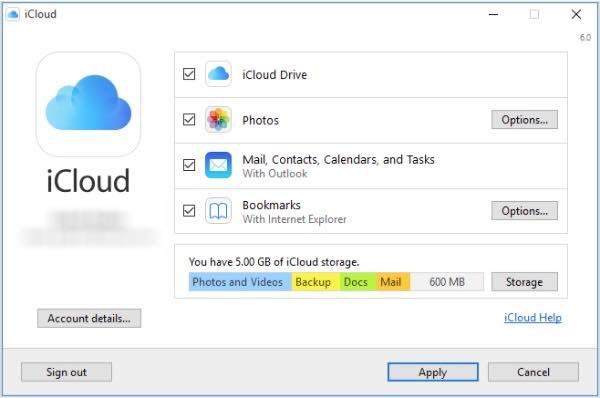
3. solis: noklikšķiniet uz Lietot un ievadiet to pašu iCloud akreditācijas dati kuru izmantojāt, iestatot savu iPhone.
Ja saņemat kļūdas ziņojumu "Remonts iCloud for Windows, lai izmantotu iCloud ar Outlook":
1. Izrakstieties no iCloud un pēc tam atkārtoti instalējiet to.
2. Pārliecinieties, vai iCloud Outlook pievienojumprogramma ir aktīva programmā Outlook no izvēlnes Fails> Iespējas> Papildinājumi> atlasiet iCloud Outlook pievienojumprogramma.
3. Pārinstalējiet programmu Outlook
3. ceļš. Pievienojiet Outlook kalendāru iPhone pasta lietotnei
Lietotne iPhone Mail ļauj pārvaldītviegli e-pastu un kalendāru. Ja abas iepriekš minētās metodes nedarbojas, mēs iesakām pievienot Outlook kalendāru savai iPhone Mail lietotnei, veicot tālāk norādīto procedūru.
1. solis Iestatījumi lietotne sākuma ekrānā.
2. solis: pieskarieties Pasts, kontakti, kalendārs.

3. solis: izvēlieties Pievienot kontu tad turpiniet, pieskaroties outlook.com.
4. solis: ievadiet savu outlook.com akreditācijas dati t.i., lietotāja vārdu un paroli, pēc tam pieskarieties Tālāk.

5. darbība: pārslēdzieties uz Poga Kalendāri kā arī citas vēlamās iespējas, piemēram, Pasts, Kontakti un Atgādinājumi.

Papildu padoms: kā iPhone tālrunī atgūt pazudušo kalendāru
Ir iPhone lietotāji, kuri par to sūdzējušiesviņu iPhone kalendāri ir pazuduši. Viss nav zaudēts. Protams, jūs varat tos atgūt tieši no iTunes un iCloud dublējumiem, taču negatīvie ir tas, ka kalendāru nevar priekšskatīt un selektīvi atjaunot. Un pat tad jūsu iPhone tiks izdzēsts. Mēs iesakām izmantot vietni https://www.tenorshare.com/products/iphone-data-recovery.html. Tas lietotājiem ļauj atjaunot pazudušos kalendārus un cita veida datus, piemēram, https://www.tenorshare.com/iphone-recovery/how-to-fix-contacts-missing-from-iphone.html, https: //www.tenorshare .com / icloud / top-5-way-to-download-photos-from-icloud.htmlhttps: //www.tenorshare.com/icloud/how-to-restore-whatsapp-from-icloud.html un video. Vissvarīgākais ir tas, ka lietotāji var atjaunot savus kalendārus, izmantojot iCloud un iTunes dublējumus, neizdzēšot savas ierīces. Tas arī ļauj lietotājiem pārskatīt un selektīvi atjaunot kalendārus. Lai izmantotu Tenorshare UltData, rīkojieties šādi.
1. solis Lejupielādējiet, instalējiet un palaidiet Tenorshare UltData datorā un Mac.
2. solis Savienojiet savu iPhone ar datoru, izmantojot USB kabeli. Pēc tam, kad UltData ir atklājis jūsu ierīces, pēc tam izvēlieties faila tipu “Kalendārs” un noklikšķiniet uz apakšas “Sākt skenēšanu”, lai turpinātu.

3. solis Visi dati, kas saistīti ar jūsu kalendāru, tiks parādīti interfeisa kreisajā rūtī.

4. solis Noklikšķiniet uz Atgūt, lai pēc zaudētā kalendāra atrašanas atjaunotu kalendāru un saistītos datus.
Secinājums
Vai Outlook kalendārs netiek sinhronizēts ar iPhone XR / XS / X / 8? Izmantojiet kādu no iepriekš uzskaitītajām metodēm. Gadījumā, ja jūsu iPhone kalendārs ir pazudis, ieteicams izmantot vietni https://www.tenorshare.com/products/iphone-data-recovery.html.









